PowerPoint-esitystä on käytetty laajasti liike-elämässä ja koulutuksessa kaikkialla maailmassa. Se on uskomattoman monipuolinen ja tarjoaa laajan valikoiman ominaisuuksia, joiden avulla voit parantaa sitä. Useimmat ihmiset tietävät, että voit lisätä kuvia, musiikkia, kuvia, verkkosisältöä, videoita ja paljon muuta luodaksesi PowerPointin, mutta harvat tietävät, että on olemassa hyödyllinen tapa tallentaa ja jakaa PowerPointisi paremmin. Tämä tarkoittaa PowerPointin muuntamista videoiksi. On selvää, että video kuulostaa mielenkiintoisemmalta ja kätevämmältä kuin PowerPointin diaesitys, voit lisätä musiikkia PowerPointiin ja jakaa sen suoraan sosiaalisen meida-alustoille.
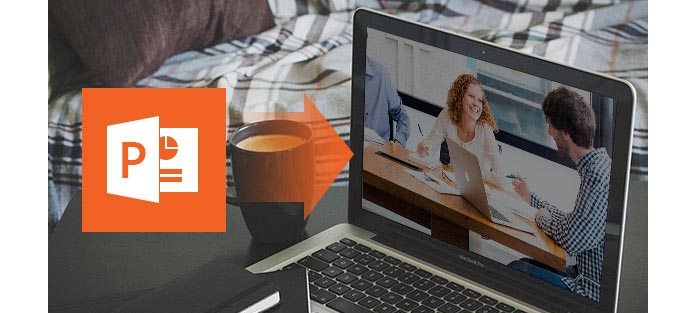
Kysymys on, kuinka muuntaa PowerPoint videona? Microsoft antaa sinun nyt tallentaa PowerPoint 2010 videona suoraan. Lisäksi voit ottaa käyttöön suuren PowerPoint-videomuuntimen muuntaaksesi PowerPointin eri videoformaateihin.
Kun haluat antaa elävämmän version PPT-esityksestäsi kollegoille tai opiskelijoille, voit muuntaa PowerPointin videona tai polttaa PowerPointin DVD-levyksi.
PowerPoint 2010/2013: ssa voit nyt tallentaa PPT- tai PPTX-tiedoston Windows Media Video (.wmv) -tiedostona ja jakaa sen luottavaisin mielin. Tässä on kaksi vaihtoehtoa, joista voit valita.
Vaihe 1Kun olet luonut PowerPoint-esityksen, valitse nauhasta Tiedosto-välilehti.
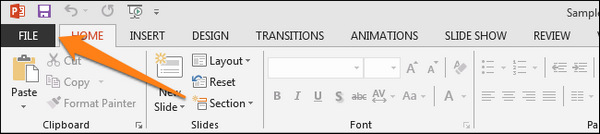
Vaihe 2Napsauta "Vie"> "Luo video".
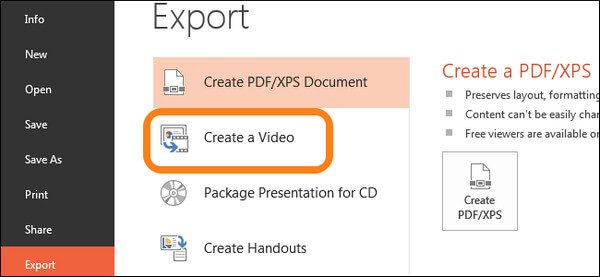
Vaihe 3Tee PowerPoint-videoasetukset:
Napsauta "Luo video" -kohdassa napsauttamalla "Tietokone ja HD-näytöt" alanuolta, niin näet kaikki videon laatu- ja kokoasetukset. Voit päättää PowerPoint-videon koon valitsemalla "Tietokone- ja HD-näytöt", "Internet ja DVD", "Kannettavat laitteet".
Napsauta "Älä käytä tallennettuja ajoituksia ja narraatioita" alas-nuolta tallentaaksesi ja ajattelemaan puhekertomuksia ja laserosoittimen liikkeitä.
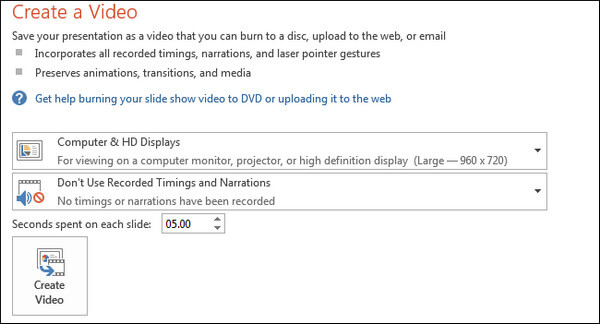
Vaihe 4Kun olet tehnyt kaikki asetukset, napsauta suurta "Luo video" -painiketta muuntaaksesi PowerPointin videotiedostona. Odota muutama minuutti, niin PowerPoint-tiedosto muunnetaan WMV-videotiedostoksi.
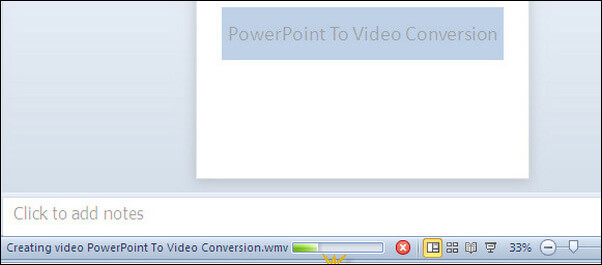
Jos haluat nauhoittaa esityksen puheella, merkinnöillä tai jopa verkkokameralla, siirry vain diaesitys valikkorivillä. löytö Tallenna diaesitys Ja valitse Äänitys alusta.
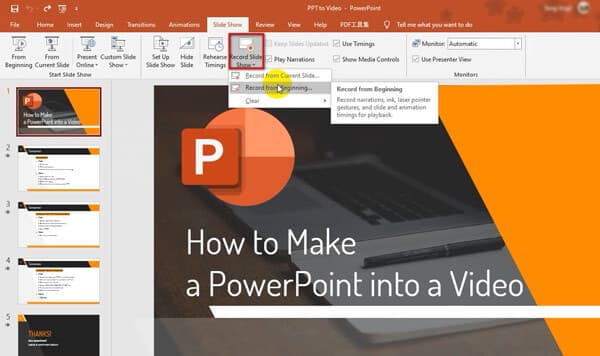
Sitten näet uuden näytön, jossa voit kytkeä mikrofonin tai verkkokameran päälle tai pois päältä. Napsauta sen jälkeen ennätys -painiketta ja aloita esitys.
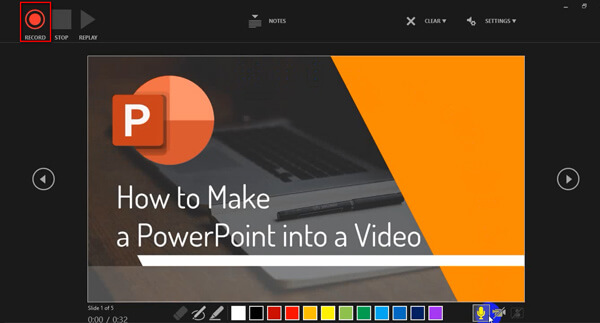
Kun esitys on ohi, napsauta stop -painiketta ja palaa takaisin PowerPointiin. Suuntaa filee -välilehti, valitse Vie vasemmassa sivupalkissa ja aseta sitten tallennetun PPT: n laatu. Napsauta lopuksi Luo video ja tallenna se sitten oikeaan kansioon. Videon luominen voi kestää vähän kauemmin.
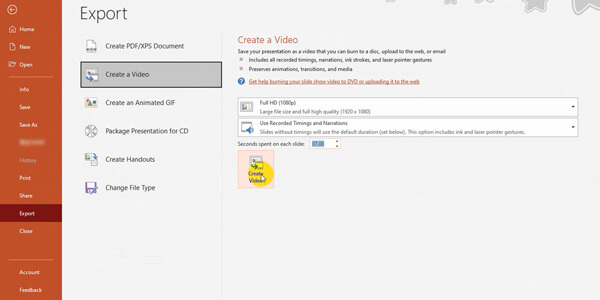
Sisäänrakennettu PowerPoint-videomuunnos on kätevä apuväline. Mutta on joitain rajoituksia. PowerPoint 2010 tukee vain yhtä videoformaattia, ihmiset, jotka haluavat muuntaa PowerPointin MP4 / AVI- tai muihin videoformaateihin, voivat pettyä. Lisäksi, jos aiot muuntaa PowerPoint 2003/2007 -esityksen videona, saatat joutua kääntymään PowerPoint-videomuuntimeen.
Miten muuntaa PowerPoint videona? Paras tapa tehdä PowerPoint videosta on saada apua PowerPointista videomuunnimeen. Tässä suosittelemme tehokasta PPT to Video Converter joiden avulla voit muuntaa PowerPoint 1997, 2000, 2002, 2003, 2007, 2010, 2013 erilaisiin videoformaateihin, kuten WMV, MP4, AVI, FLV, MOV ja muu.
Vaihe 1Lataa PowerPoint Video Converter -sovellukseen
Lataa tämä PPT-videovalmistaja Windows-tietokoneellesi, asenna ja käynnistä se tietokoneellesi. Valitse "Muunna videoiksi".

Vaihe 2Lisää PPT-tiedosto
Napsauta "Lisää PPT-tiedosto (t)" -painiketta tuodaksesi PPT / PPTX / PPTM / PPS tai muita tiedostoja tähän muunnimeen. Sinulla on myös oikeus tuoda eräajotiedostoja tai kansioita nopeaan PowerPoint-videoiden muuntamiseen.

Vaihe 3Tee videoasetukset
Kaksi muuntamismuotoa - "Auto Mode" ja "Advanced Mode" tarjotaan sinulle:
Automaattinen tila: Anna PowerPoint-sivujen liukua automaattisesti asettamalla siirtymäajan.
Lisäasetukset: Toista PPT-tiedostoja manuaalisesti ja voit pitää / sivuuttaa / tallentaa kerronnan PowerPointiin.
Voit myös valita erilaisia lähtövideoformaatteja tarpeen mukaan, mukaan lukien MP4, AVI, WMV, MOV, M4V jne.

Vaihe 4Muunna PowerPoint videona
Kun olet tehnyt kaikki asetukset, napsauta "Käynnistä" -painiketta muuntaaksesi PowerPoint-tiedostot. Kun muuntaminen on valmis, voit avata kansion tarkistaaksesi PowerPoint-videon.

Tämän PowerPoint to Video Converter -sovelluksen lisäksi löydät myös muita hienoja PPT-video-muuntajia. Jos haluat mainita joitain, Moyea PPT Video Converter, Leawo PowerPoint Video Pro, iSpring River ja muut. Mutta olen varma, että tämä riittää sinulle.


Käydään nyt läpi viimeinen ratkaisu, jolla voit tehdä PPT:stäsi videon Aiseesoft Screen Recorder. Tämä näytön tallennin voi paitsi tallentaa kaiken sisällön ja liikkeen PPT: lläsi, myös tallentaa äänen ja verkkokameran PowerPointiin ilman mitään vaivaa. Joten voit kokeilla tätä tehokasta näytön tallenninta ratkaisemaan kaikki PPT: stä videoon liittyvät ongelmat.
Vaihe 1Käynnistä näytön tallennusohjelma tietokoneellasi. Valitse Videonauhuri vaihtoehto.

Vaihe 2Täällä voit tallentaa koko näytön tai valita vain osan tallentaaksesi PPT.
Jos sinun on tallennettava kerronta tai verkkokamera, sinun on kytkettävä virta päälle Webcam or Mikrofoni.

Vaihe 3Napauta REC aloita nauhoitus ja avaa sitten PPT heti. Etsi sitten diaesitys Välilehti ja valitse Alusta alkaen. Nyt voit aloittaa esityksen. Esityksen nauhoittamisen aikana voit ottaa kuvakaappauksia ja muokata nauhoitusta helposti.
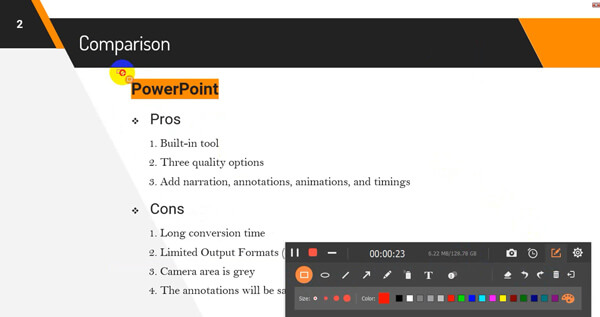
Vaihe 4Kun esitys on ohi, napsauta vain stop lopettaa äänitys. Sitten pääset esikatseluikkunaan, jossa voit leikata videota ja poistaa ei-toivotun osan. Napsauta seuraavaksi Säästä ja kirjoita tallennetun PPT-tiedoston nimi. Napsauta Seuraava ja sitten video tallennetaan sekunneissa.
Tässä artikkelissa näytämme sinulle 4 yksinkertaista tapaa muuntaa PowerPoint videoksi. Voit valita sisäänrakennetun PPT to video -toiminnon PowerPoint 2010: ssä tai muuntaa PPT to Video Converter PowerPointin videoksi. Voit myös käyttää Screen Recorder -sovellusta esityksen kaappaamiseen näytöllä ja kääntämään sen videotiedostoksi.